- מְחַבֵּר Jason Gerald [email protected].
- Public 2024-01-15 08:15.
- שונה לאחרונה 2025-01-23 12:18.
WikiHow זה מלמד אותך כיצד לגבות נתונים באייפון שלך (כגון הערות ותמונות) לפלטפורמת היישומים והאחסון מבוססי הענן של אפל.
שלב
חלק 1 מתוך 2: חיבור התקנים לרשת Wi-Fi
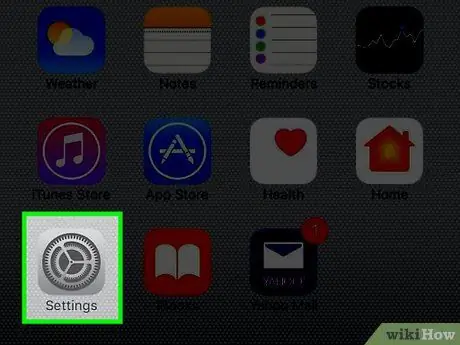
שלב 1. פתח את ההגדרות ב- iPhone
האפליקציה האפורה הזו עם תמונת הילוך (⚙️) נמצאת במסך הבית של המכשיר.
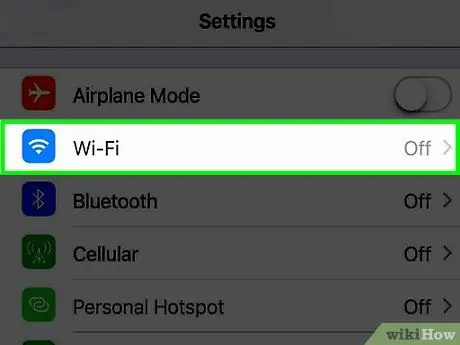
שלב 2. הקש על Wi-Fi הממוקם בחלק העליון של תפריט ההגדרות
אתה צריך Wi-Fi כדי לגבות נתונים
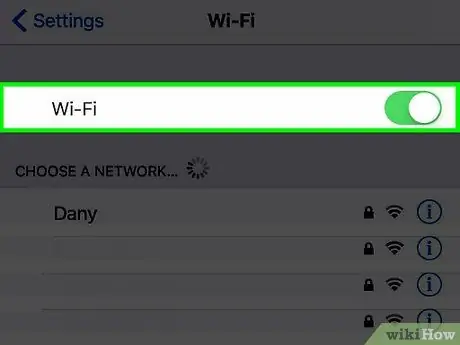
שלב 3. החלק את מתג "Wi-Fi" למצב "מופעל"
זה ישנה את הכפתור לירוק.
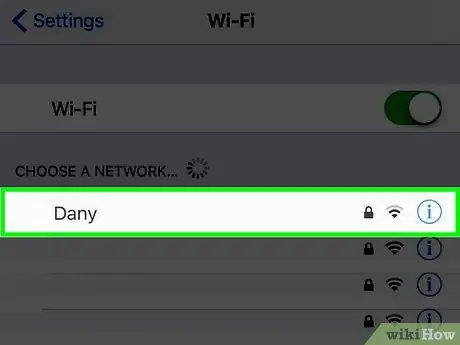
שלב 4. הקש על רשת ה- Wi-Fi הרצויה
בחר רשת Wi-Fi ברשימה המוצגת בקטע "בחר רשת" בתפריט.
הקלד את הסיסמה כאשר תתבקש
חלק 2 מתוך 2: הגדרת גיבוי
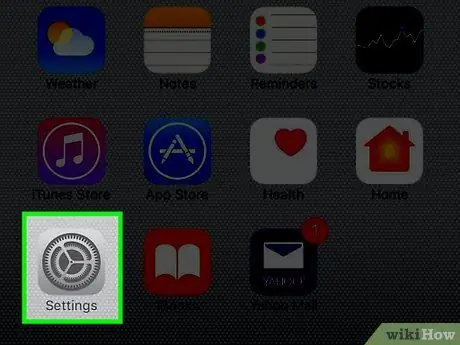
שלב 1. פתח את הגדרות
אם מסך המכשיר עדיין מציג הגדרות Wi-Fi, חזור למסך ההגדרות הראשי על ידי הקשה הגדרות שנמצא בפינה השמאלית העליונה. לחלופין, הפעל את אפליקציית ההגדרות כמו בשלב הקודם.
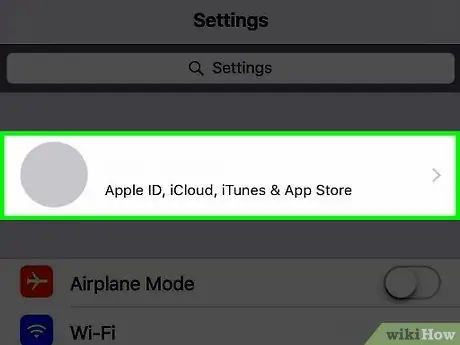
שלב 2. הקש על מזהה Apple שלך
הוא נמצא בחלק העליון של המסך ובו שמך ותמונתך (אם הוספת אחד כזה).
- אם עדיין לא נכנסת, הקש על היכנס לאייפון שלך, הקלד את מזהה ה- Apple והסיסמה שלך ולאחר מכן הקש על להתחבר.
- אם המכשיר משתמש בגרסה ישנה יותר של iOS, ייתכן שלא תצטרך.
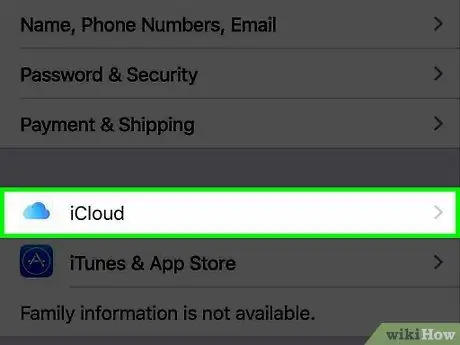
שלב 3. הקש על iCloud
הכפתור נמצא בחלק השני של התפריט.
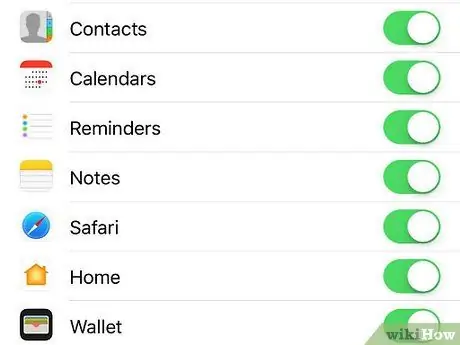
שלב 4. בחר את נתוני iCloud שברצונך לגבות
החלק את המתג שליד האפליקציות הרשומות (כגון הערות ולוחות שנה) למיקום "מופעל" (ירוק) כדי לכלול את הנתונים בהן בגיבויים באייפון.
נתונים באפליקציות שבהם הלחצן "כבוי" (בלבן) לא יגובו
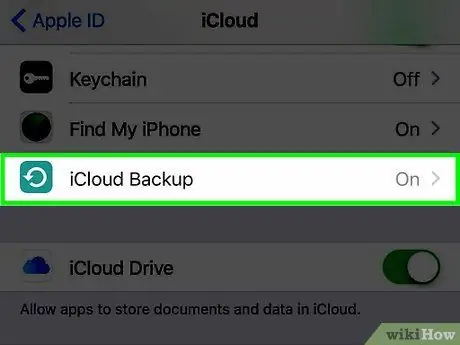
שלב 5. גלול למטה במסך ולאחר מכן הקש על גיבוי iCloud
הכפתורים נמצאים בצד התחתון של החלק השני.
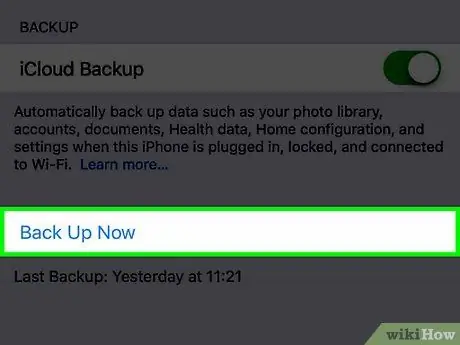
שלב 6. החלק את מתג "גיבוי iCloud" למצב "מופעל"
צבע הכפתור יהפוך לירוק. הנתונים באייפון יגובו בחשבון iCloud שלך אם המכשיר מחובר ומחובר לרשת Wi-Fi.






